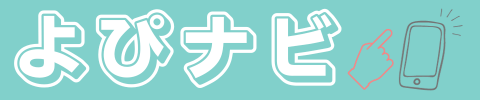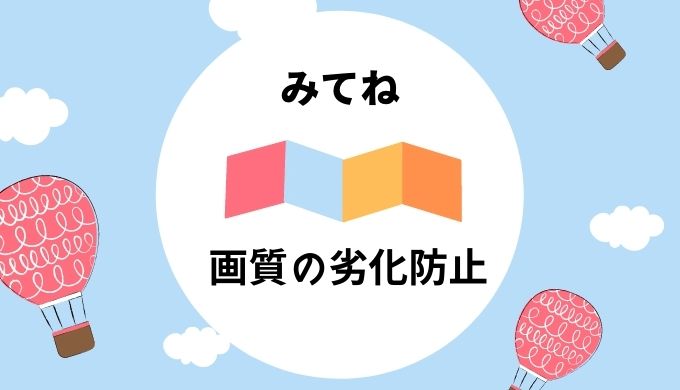この記事には広告を含む場合があります。
記事内で紹介する商品を購入することで、当サイトに売り上げの一部が還元されることがあります。
写真共有アプリ「みてね」はとても便利ですよね。
でも、
- アップロードすると写真がリサイズされる
- 一眼レフで撮ったRAWデータに対応していない
- PCからのアップロードが有料で不便
こんな不満はありませんか?
せっかく高画質で撮影した写真をありのままで保存できないのは悲しいですよね。
拡張子を変換してアップロードするのも面倒くさい…。

もっと快適に使いたいなぁ…
そこでオススメなのがAmazon Photos(アマゾンフォト)との併用です。
AmazonフォトならPC・スマホに保存してある写真を無料でアップロードOK、しかもリサイズなし!
しかもRAWデータのままバックアップできます!
この記事ではAmazonフォトとみてねアプリを併用することで写真管理をより快適にする方法を解説しました。
パソコンに保存してある写真を無料でみてねアプリにアップロードする方法もお伝えしています。
画質が悪化する心配も吹き飛ぶと思いますので、ぜひ最後まで読んでみてくださいね。

それではどうぞ!
もくじ
「みてね」のメリット

- 無料で使える
- 写真と動画を容量無制限でアップロードOK
- コメント機能がある
- 自動で更新通知が届く
- 月毎に動画・写真を整理できる
- 気軽にシェアできる
- 公開範囲を設定できる
- 定期的に1秒動画を配信してくれる
- フォトブックも定期的に提案してくれる
- 閲覧履歴が見られる

子どもの写真管理に超便利です!
完璧な仕様に思えるみてねアプリ。実際に使ってみると気になる点がありました。
【画質が悪くなる?】「みてね」のデメリット
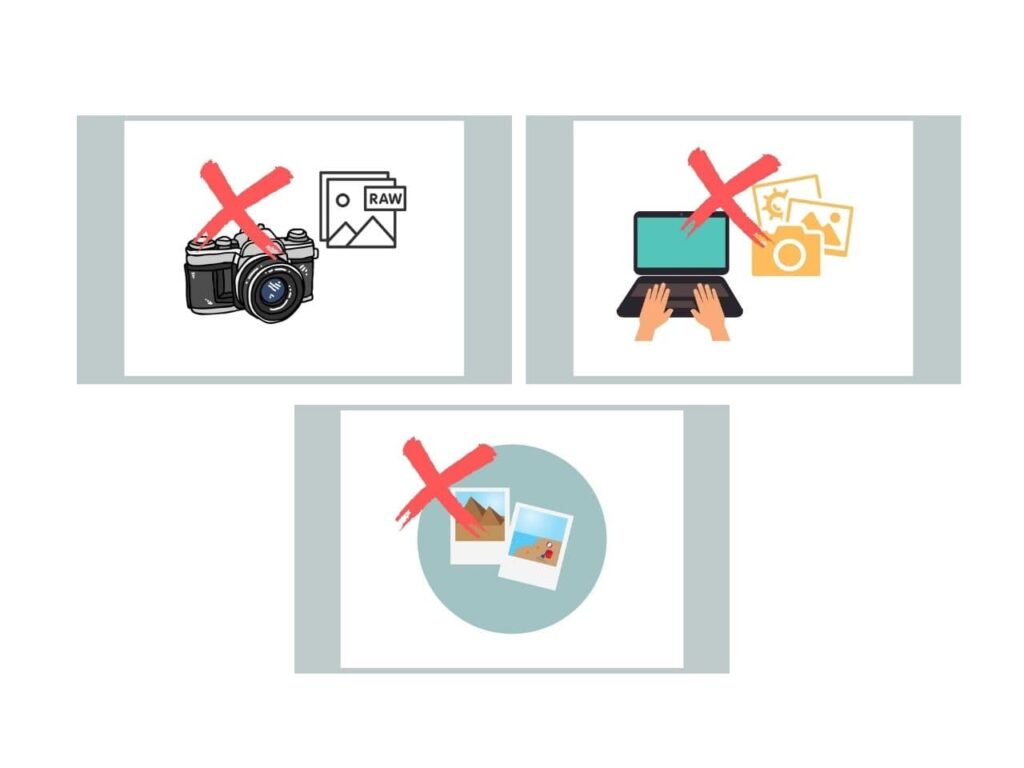
- 勝手にリサイズされる
- PCからのアップロードは有料
- 一眼レフの写真(RAWデータ)は非対応
- 子どもの写真以外のアップロードは気まずい

この4つ!
【画質が落ちる】勝手にリサイズされる
みてねへ写真をアップロードするとファイルが大きいものは自動的にリサイズされる仕組みになっています。
以下、みてね公式サイトからの抜粋です。
現状、写真や動画のアップロード時に、以下のような理由から若干リサイズしています。
・ユーザー様のアップロード速度や閲覧速度を早めるため
引用:みてね公式ページ
・ユーザー様のデータ通信量を抑えるため
・無料でご利用いただけるよう、弊社側のサーバコスト軽減のため
みてねへアップロードした写真をスマホに保存する際もリサイズされたものです。スマホの場合は閲覧速度を早める目的でさらにリサイズされます。
高画質で撮った写真をみてねに保存しておいて年賀状を作る時に再ダウンロードするとリサイズされちゃった画像…ってことですね。

写真館で撮った写真は綺麗なままで使いたいですよね。
パソコンからのアップロードは有料

PCから写真をアップロードできるのはプレミアム会員のみ(月額480円)のみです。

できれば課金したくない…!
RAWデータは非対応

一眼レフの写真をRAWデータのままでアップロードすることはできません。

RAWデータは一眼レフで撮影した写真に多いですね
みてねに対応しているフォーマットがこちら。
写真 : JPG、JPEG、PNG、GIF (アニメーション× )
動画 : MP4、MOV、QT、3GP、M4V、MTS
子どもの写真以外のアップロードは気まずい
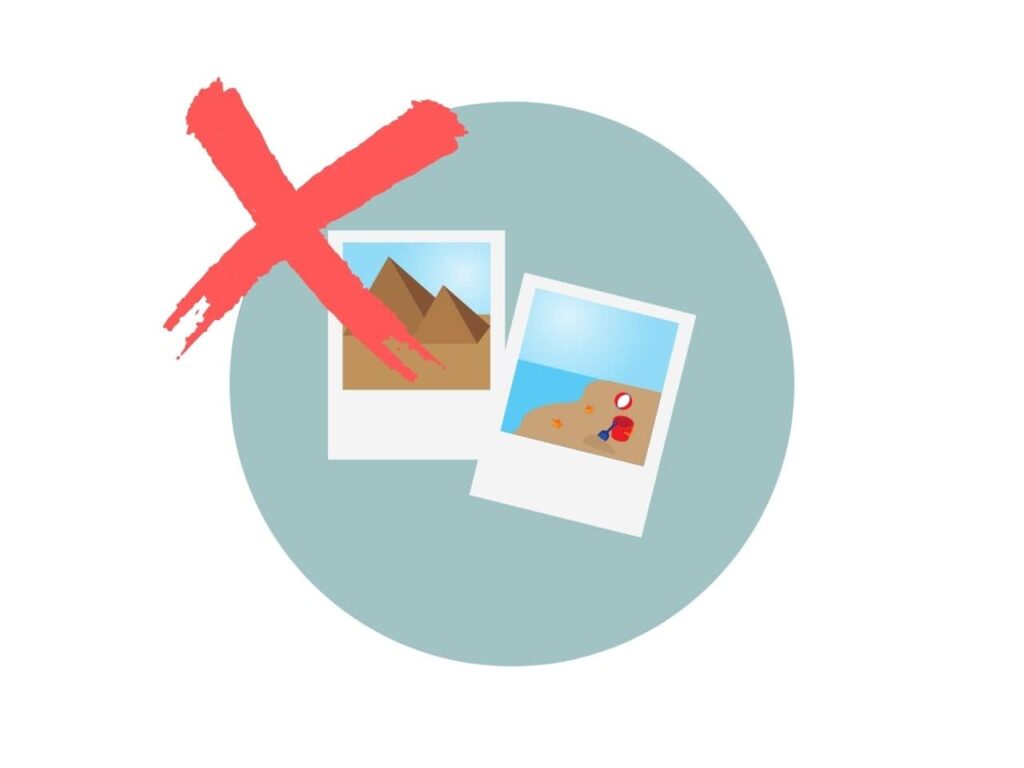
祖父母に孫の写真をシェアする目的で使っている場合、関係のない写真をバックアップするのは気まずいです。
とはいえ、子どもが写っていなくてもバックアップしておきたい写真はありますよね。

子どもの写真に特化するならみてねが最高ですけどね
そこで提案したいのがAmazonフォトです。
「みてね」×「 Amazon Photos(アマゾンフォト)」最強説
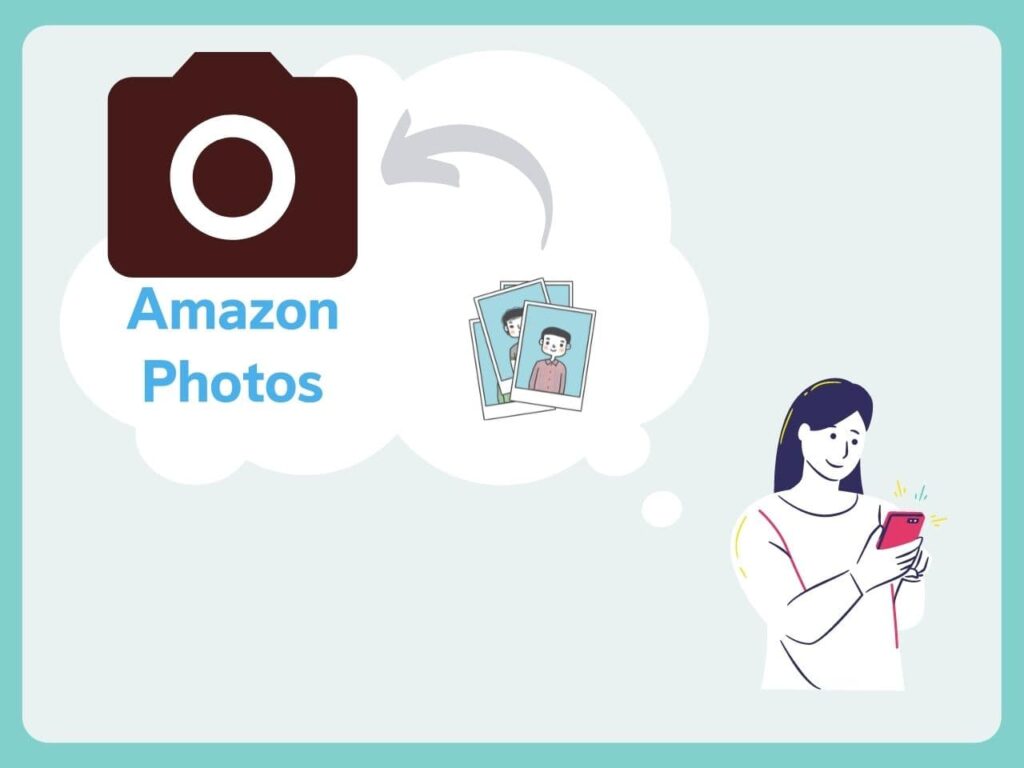

みてねのデメリットを補う目的でAmazonフォトの利用をおすすめします
Amazonフォトとはプライム会員なら写真を容量無制限でバックアップできるAmazonのフォトストレージサービスのことです。
月額600円(年払い5,900円)で使えるAmazonの有料会員制サービスのこと。
プライムデーへの参加資格のほか、
- 話題の映画・ドラマ・アニメの見放題
- 1億曲の楽曲がシャッフル再生で聴き放題
- 1,000冊の電子書籍が読み放題
- ファッションアイテムが試着無料
など全18個の多彩な特典を使うことができます。
Amazonフォトの容量無制限アップロードはプライム会員特典の1つです。

写真管理だけでなく、動画の見放題や電子書籍の読み放題もつくよ!
こちらの記事で18個あるプライム特典のすべてをまとめてご紹介しています!
続いてAmazonフォトのメリットを解説します。
Amazonフォトのメリット6つ
Amazonフォトは、
- Amazonフォトをはじめて使うと2,000円クーポンがもらえる
- PCからアップロードOK
- 画質の劣化なし
- ダウンロードしても画質の劣化なし
- フォトフレームとして写真を再生できる
- テレビの大画面で鑑賞できる
- 【おまけ】おむつやベビーグッズが爆安で買える
以上、6つのメリットがあります。
Amazonフォトをはじめて使うと2,000円クーポンがもらえる!
Amazonフォトを初めて利用する方限定で、2,000円クーポンがもらえるキャンペーンが開催されることがあります。
何か書きます
何か書きます
これだけでクーポンをゲットできるお得なキャンペーンです。
クーポンの使い方や詳しいキャンペーン情報は、こちらの記事で詳しく解説しています。ぜひチェックしてみてくださいね。
AmazonフォトならPCからもアップロードできる
Amazonフォトの写真はみてねへ直接アップロードできます!
みてねではプレミアム会員へ加入する必要が、Amazonフォトならパソコンに保存してある写真を無料でAmazonフォトへアップロードできます。
Amazonフォトのスマホアプリでは写真の共有ボタンに「みてね」が選択できるのです。
手順を踏めばPCに保存してある写真をAmazonフォト経由でアップロードができますよ。

やり方は後ほど解説しますね!
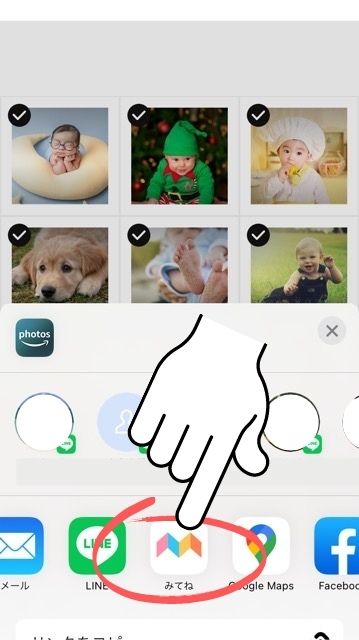
しかもAmazonフォトは、
- スマホ
- タブレット
- PC
- TV ※
ほぼ全てのデバイスに対応済み。

写真はとりあえず全てAmazonフォトへバックアップしておきましょう
リサイズなし!キレイに保存できる
一眼レフで撮影したような大きなデータでもAmazonフォトならリサイズされません。
みてねを利用する方は「写真を家族にシェアしたい」の他にも「大切な写真のバックアップをとっておきたい」という目的の人も多いですよね。

Amazonフォトのバックアップはおすすめ!
高画質の写真をありのまま保存したい人は必須です。
再度ダウンロードしても画質の劣化なし
さらにAmazonフォトへアップロードした画像をスマホ・PCなどにダウンロードする際も圧縮されません。
ファイル形式もそのまま保存できます。
ありのまま保存した画像は、ありのままに再ダウンロード可能です。
とはいえ、みてねにはAmazonフォトにはない利便性があるのも事実。
なので、わが家では
- 家族同士の観賞用に「みてね」
- バックアップ用に「Amazonフォト」
以上のように使い分け、ダブルで保存しています。

2重で保管しておく安心感もあるんですよね
フォトフレームとして写真を再生できる
Amazonフォトへアップロードした写真はEcho Showを使うことでフォトフレームのように再生できます!
Echo ShowとはAmazonから発売されているモニター付きのスマートスピーカーのことです。

わが家にあるEcho Showがこちら!
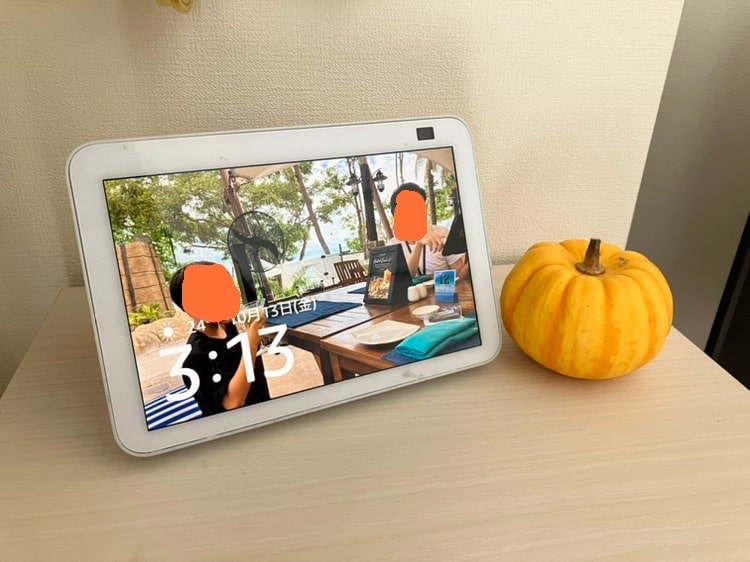
このように、Amazonフォトに保存してある写真はスライドショーとして再生し楽しむことができるんですよ。

パソコンやスマホへ写真を保存しているだけだと、あんまり見返したりしないのでオススメです!
その他、Echo Showでは
- テレビ電話
- 見守りカメラ
- Youtubeやアマプラなどの動画再生
- 音楽の再生
- 天気予報の確認
- タイマー機能
- オーディオブックの読み上げ
など多彩な機能を備え、すべての機能を音声で操作できます。

「アレクサ!今日の天気を教えて」と一言指示するだけの簡単操作!

テレビ電話はネット回線を使って通話するので無料で使えます
テレビ画面に映して鑑賞できる
Fire TV Stickを使えばAmazonフォトに保存してある写真をテレビの大画面で楽しめます!
Amazonが販売しているテレビに接続して使う映像出力デバイスのこと。
Fire TV Stickをテレビに挿せば、
- Amazonフォトに保存された写真をテレビに映し出す
- 写真を自動スライドショーで楽しむ
- テレビでYouTubeの視聴ができる
- その他の動画配信サービス(Netflixやアマプラなど加入していれば)視聴もOK
- スマホ画面をテレビに映し出す
- 音楽の再生
- WEBサイトの閲覧
など、さまざまなコンテンツをテレビで楽しめます。
Fire TV Stickの使い方は、テレビのHDMI端子に差し込みWi-Fiへ接続するだけ。

わが家は旅行にも持参します!
ホテルのテレビに挿してYouTubeやアマプラを楽しむこともできるんですよ。

手のひらサイズでコンパクト
持ち運びも問題ありません。一家に1台あると便利なのでオススメですよ。
【おまけ】写真の保存だけでなくおむつが爆安で買える
プライム会員(月額600円)でAmazonフォト以外の特典も使いたい放題です。
Amazonフォトが便利とはいえ「月額600円を払う価値があるの?」と気になりますよね。

めちゃくちゃお得でコスパ最強です。
Amazonプライム会員になると配送料が無料になるのは有名ですね。
でも実は子育て世帯がかなりお得なシステムになっています。
- おむつ・おしりふきが常に15%OFF
- おむつ・ミルクのサンプル箱を実質無料でプレゼント
- ベビーグッズが10%OFF
こんな特典があるのはご存知でしたか?
「らくらくベビー」というAmazonの子育てコンテンツに登録することでプライム会員なら恩恵が受けられます。

らくらくベビーは登録無料なので絶対オススメです!
こちらの記事ではデメリットも含め、より詳細にAmazonフォトの解説をしています。よかったらあわせてお読みください。
Amazonフォトのはじめ方
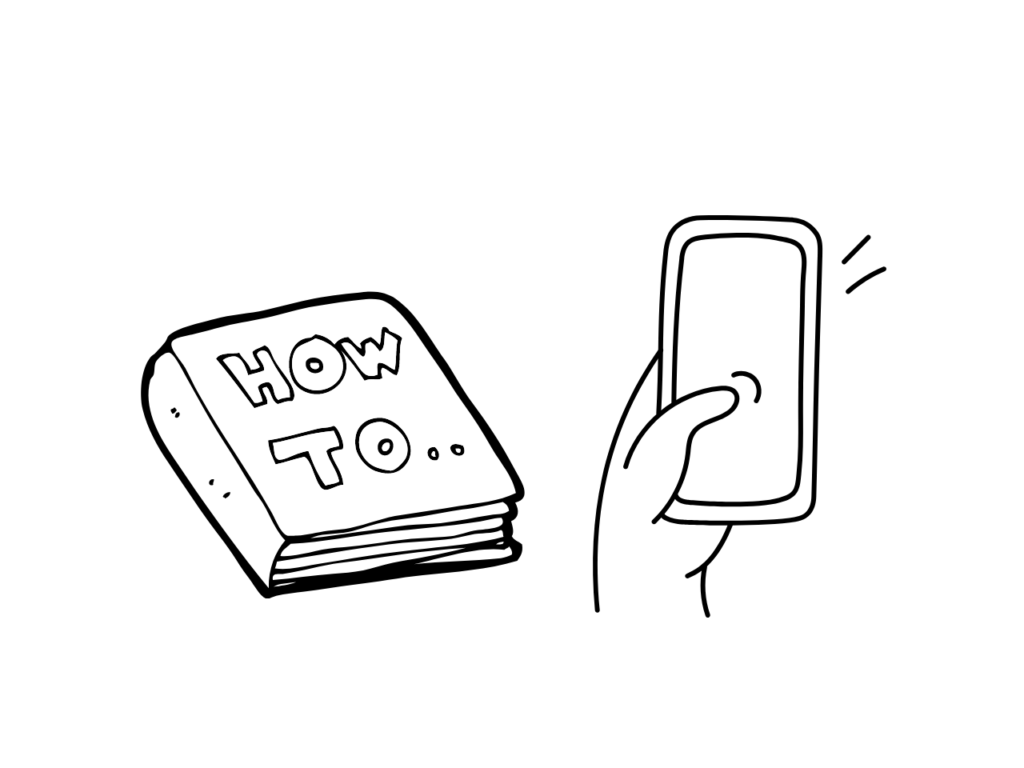
Amazonフォトを容量無制限で利用するにはまずプライム会員へ加入します。

プライム会員以外の人は残念ながら5GBまでしか保存できません(泣)
プライム会員の使い心地を試したい人は30日間の無料体験へ申し込んでみましょう。
Amazonフォトはこちらへアクセスすればすぐに利用できます!
Amazonフォトの操作方法はこちらの記事で実際の画面を使いながら詳しく解説しているので参考にしてみてくださいね。
【連携】無料でPCの写真をみてねへアップロードする方法
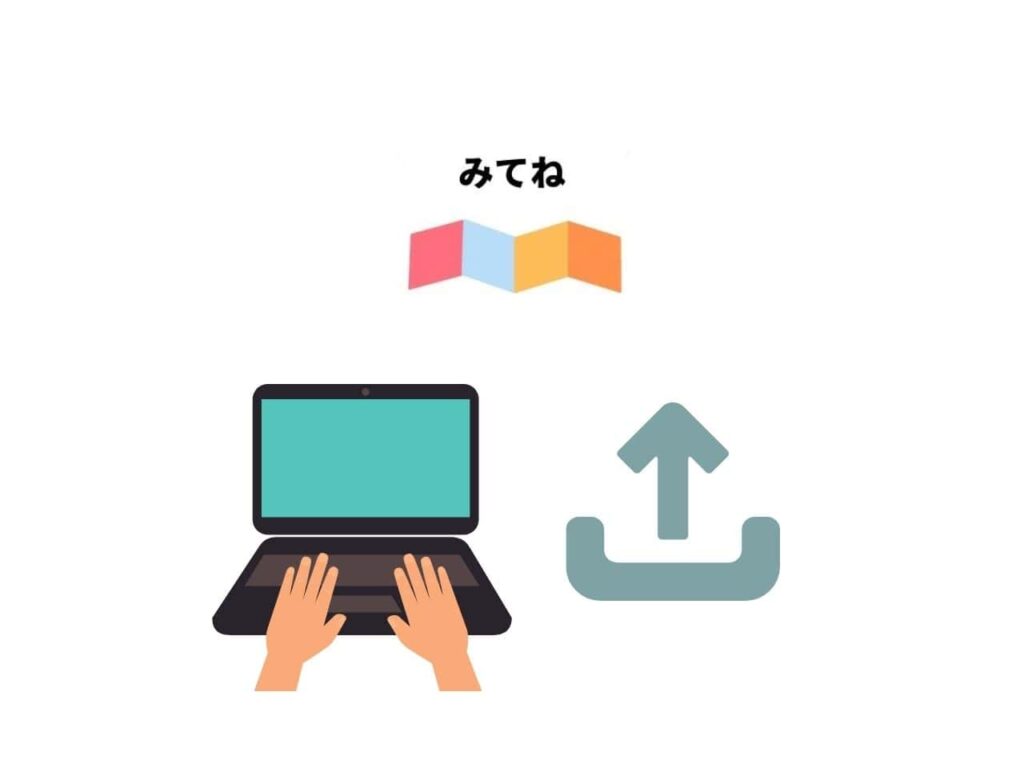
ここではAmazonフォトを経由してパソコンに保存してある写真をみてねへアップロードする方法を解説します。
やり方は簡単です。

以上の手順を踏むことで、パソコンに保存してある写真を無料でみてねへアップロードできます!
順を追って解説していきますね。
Amazonフォトアプリをスマホへダウンロードしておく
まずはスマホへAmazonフォトアプリをダウンロードしておきましょう。
ダウンロードはこちらからできます。
パソコンからAmazonフォトへ写真をアップロードする
次に、パソコンに保存してある写真をAmazonフォトへアップロードします。
①パソコンからAmazonフォトへアクセスする
>>Amazon Photosはこちら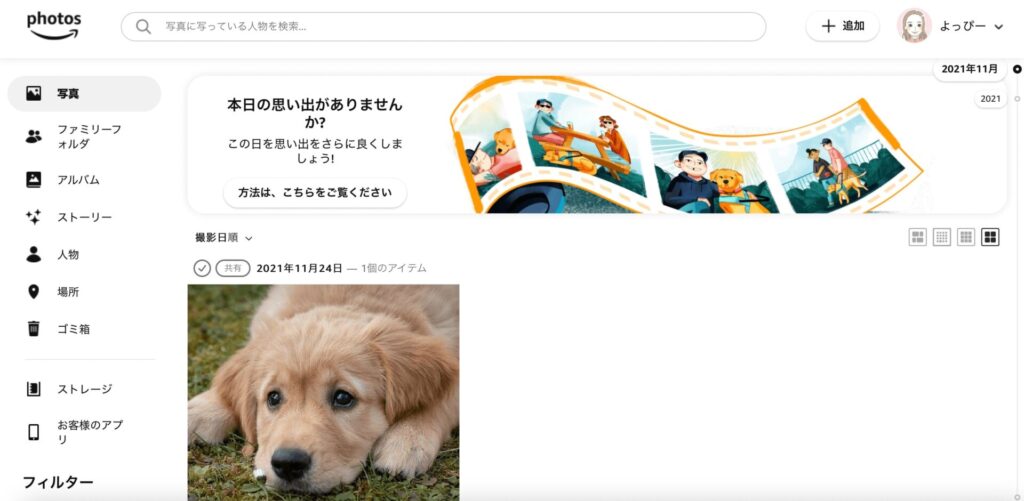
②PCの写真またはフォルダをAmazonフォトへドラッグする
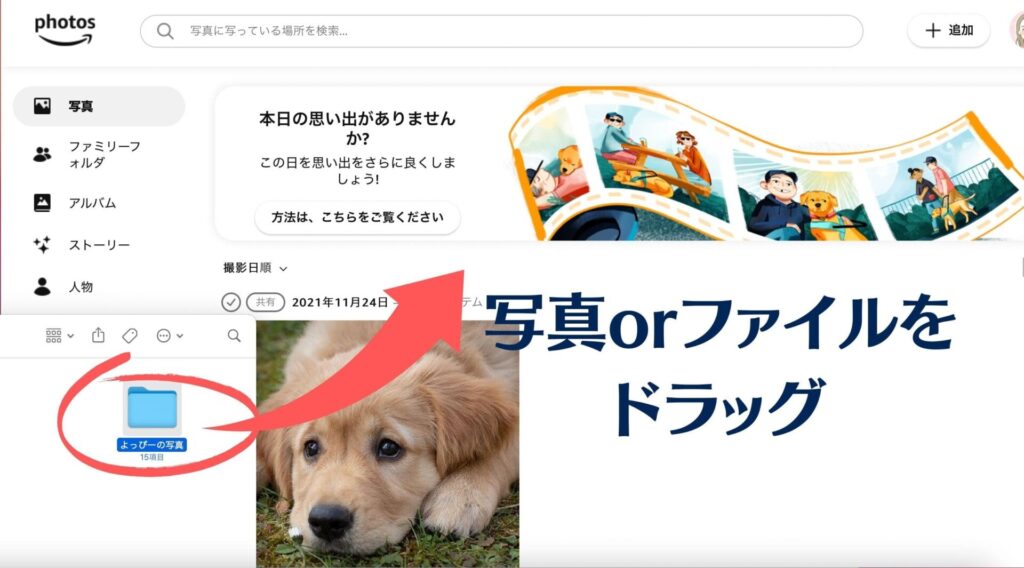
③Amazonフォトに写真が保存されたことを確認する
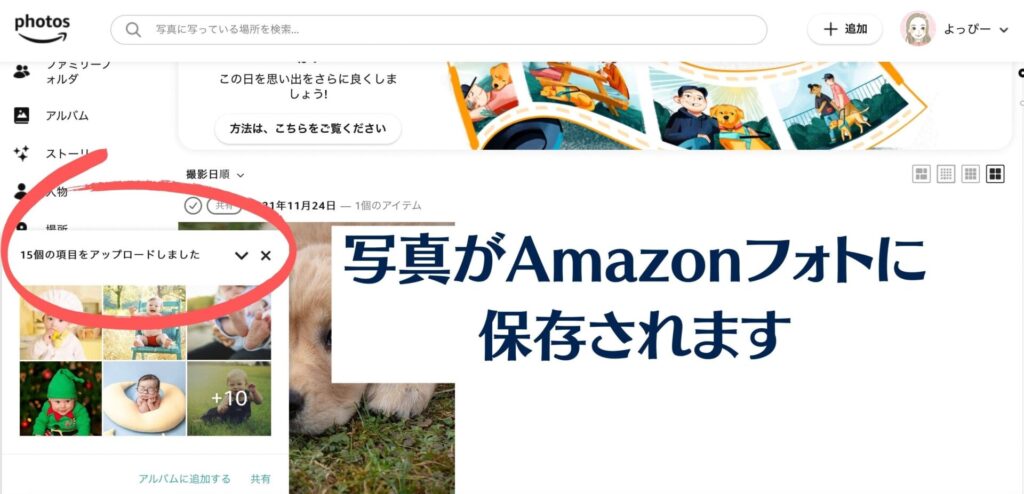
スマホでAmazonフォトのアプリを開き、みてねへ写真をアップロードする
次にAmazonフォトのアプリを開き、みてねへ写真をアップロードしましょう。
①スマホでAmazonフォトのアプリを開き「…」をタップする
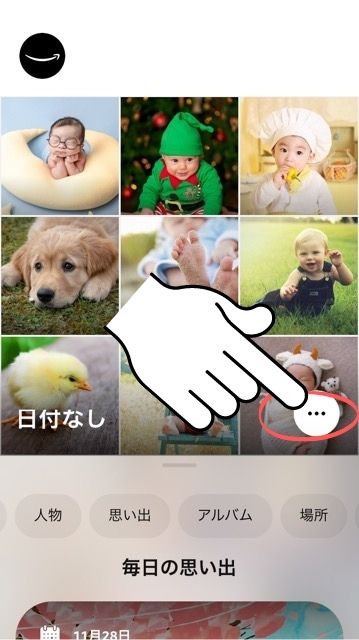

先ほどパソコンからアップロードした写真が追加されているはずです
②「写真の選択」をタップする
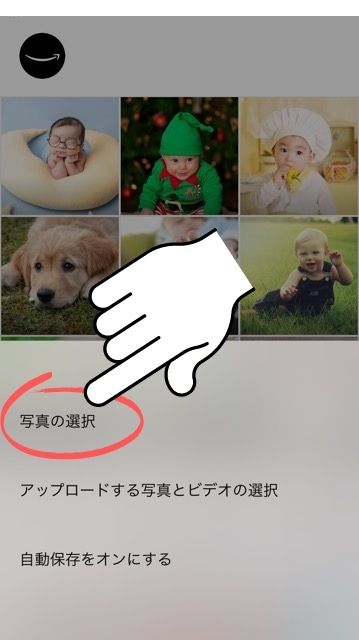
③写真を選んだら左下の共有ボタンをタップする
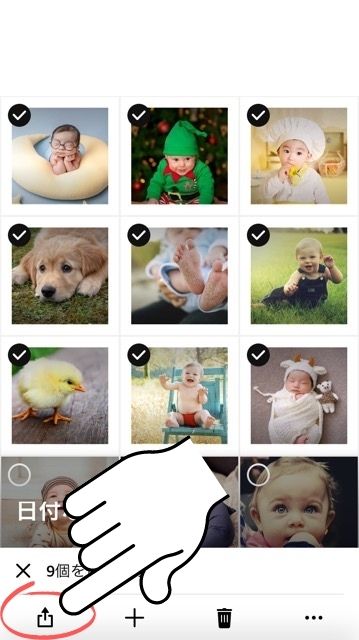
④「みてね」のアイコンをタップする
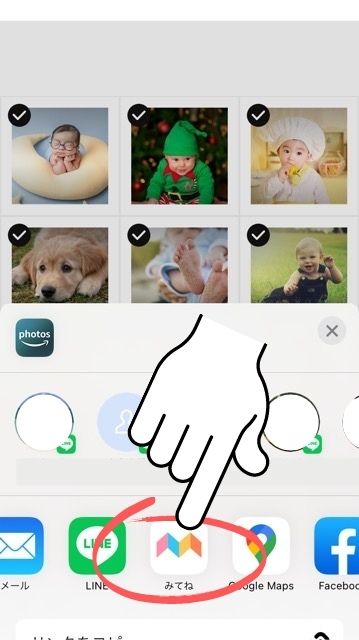
⑤公開範囲などを選択したら「公開」をタップするとアップロードが始まります

「公開」の文字が白くて一瞬見当たりませんが、下の画像の通りの場所にありますので押してみてください

⑥みてねアプリを開いてアップロードされているか確認する
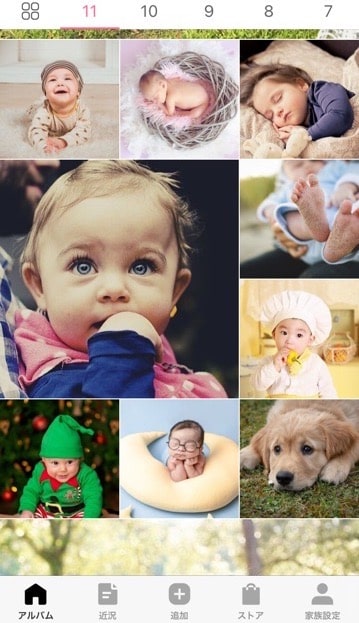

以上がパソコンの写真をみてねへアップロードする方法です
この方法なら写真をみてねへアップロードできるし、高画質のまま写真をAmazonフォトへバックアップしておけます!

もしパソコンが壊れても大切な写真が消える心配がなくなりますね
まとめ
今回は、
- 無料でPCからみてねへアップロードする方法
- Amazonフォトとみてねの併用がおすすめなこと
についてご紹介しました。
Amazonフォトはプライム会員なら迷わず使いたい特典です。まだプライム会員でない方も30日間の無料体験があります。ぜひ使い心地を試してみてくださいね。

それでは最後までお読みいただきありがとうございました!